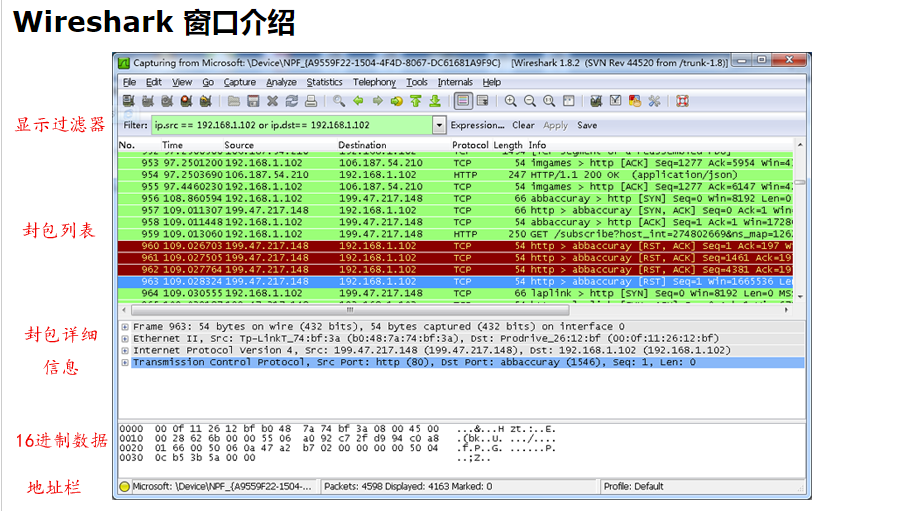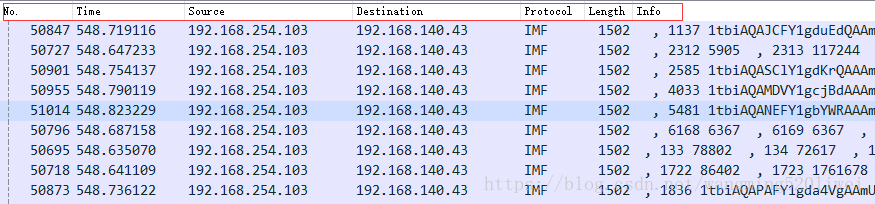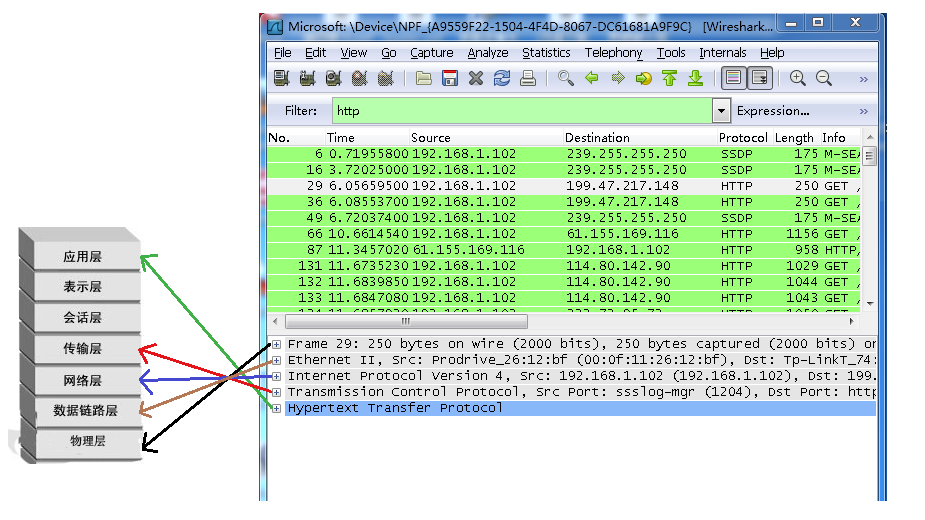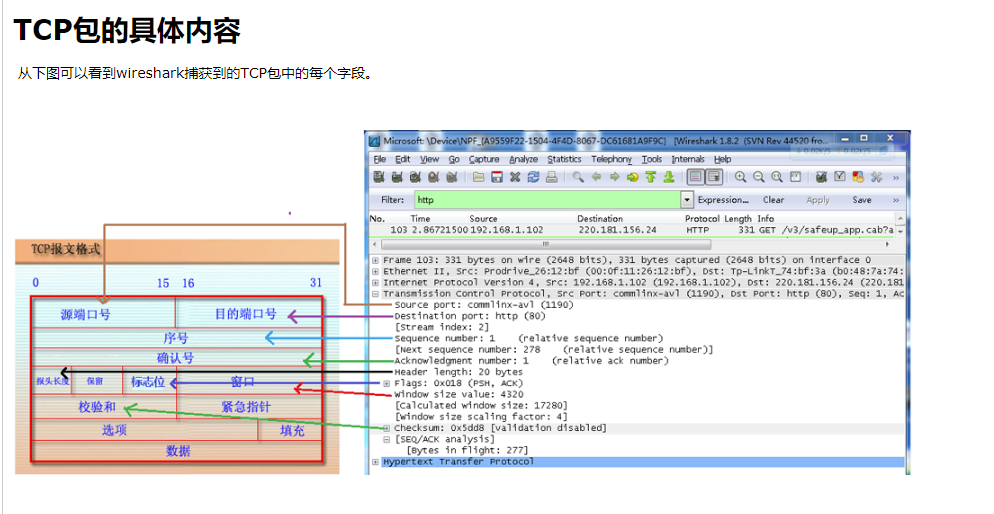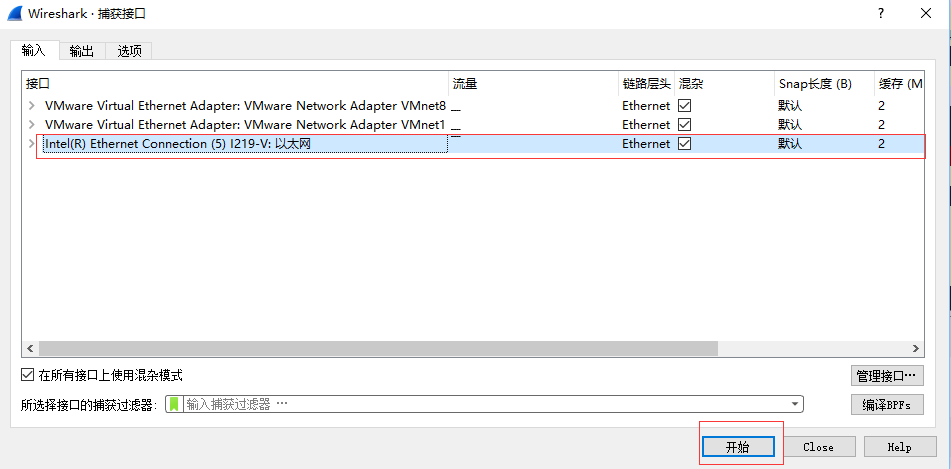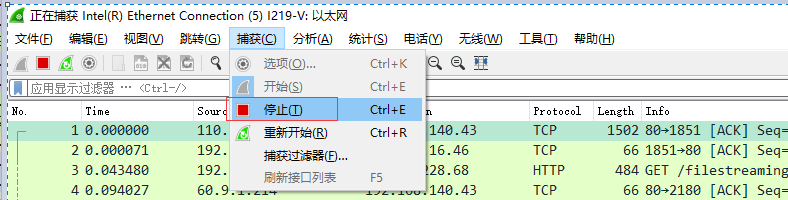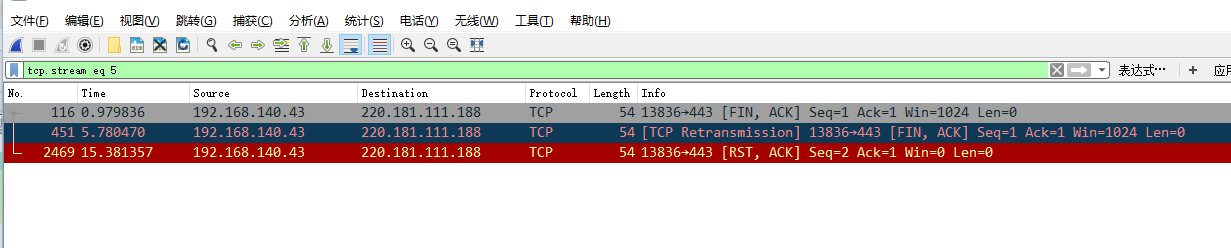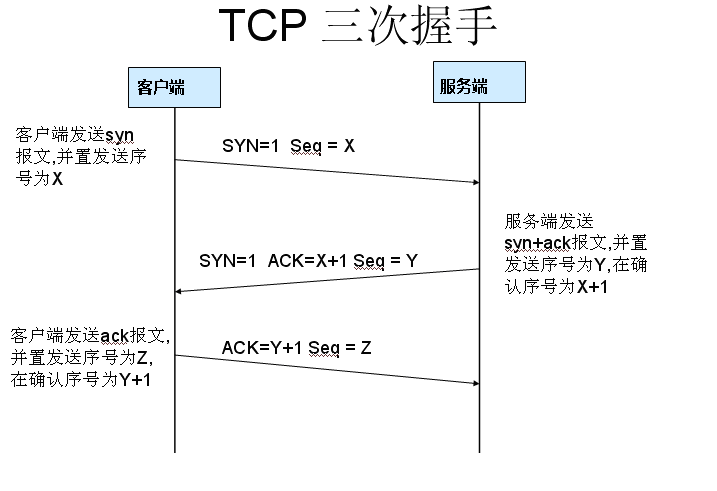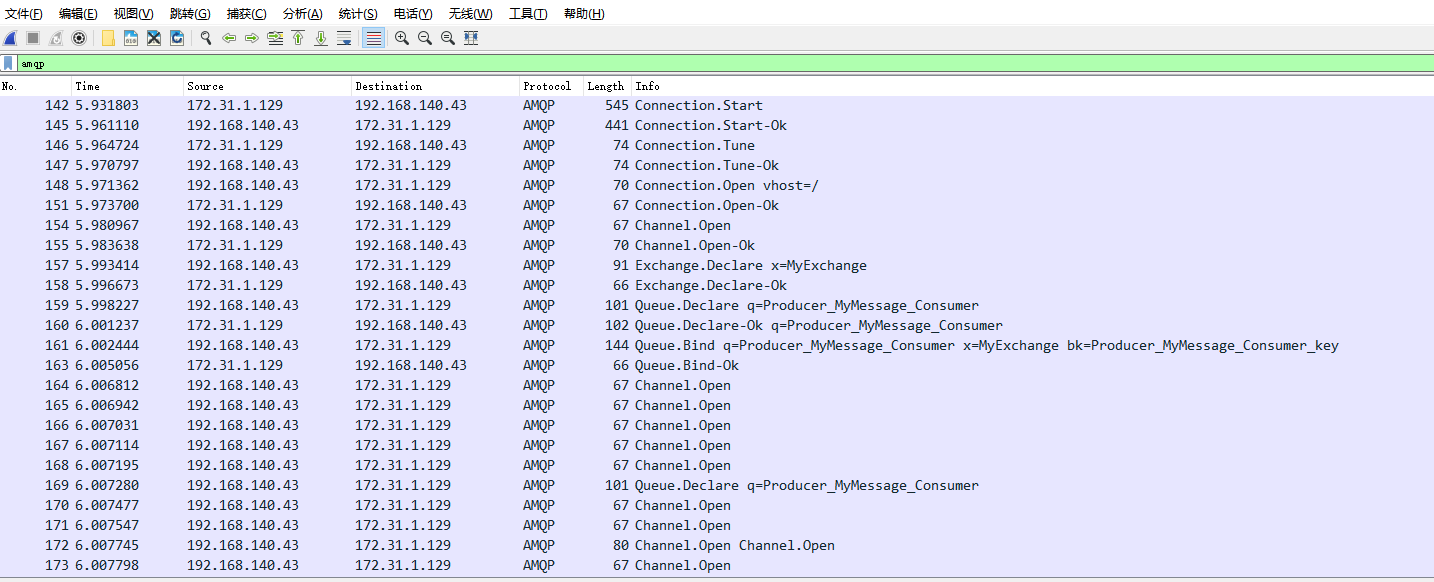WireShark抓包使用指南
WireShark窗口
盗图一张
数据包列表:最上面的面板用表格显示了当前捕获文件中的所有数据包,其中包括了数据包序号、数据包被捕获的相对时间、数据包的源地址和目标地址、数据包的协议以及在数据包中找到的概况信息等列。
数据包细节:中间的面板分层次地显示了一个数据包中的内容,并且可以通过展开或是收缩来显示这个数据包中所捕获到的全部内容。
各行信息分别为
Frame: 物理层的数据帧概况
Ethernet II: 数据链路层以太网帧头部信息
Internet Protocol Version 4: 互联网层IP包头部信息
Transmission Control Protocol: 传输层T的数据段头部信息,此处是TCP
Hypertext Transfer Protocol: 应用层的信息,此处是HTTP协议
数据包字节:最下面的面板可能是最令人困惑的,因为它显示了一个数据包未经处理的原始样子,也就是其在链路上传播时的样子。这些原始数据看上去一点都不舒服而且不容易理解。
现在开始抓包:
捕获-》选项-》选择正确的网卡 ,然后点击start ,开始抓包
开始完成之后,选择停止,完成抓包
打开wireshark,开启抓包, 打开浏览器输入 http://www.cnblogs.com/tankxiao
显示过滤输入tcp.stream eq 5
ip.src==192.168.140.43 or ip.dst==192.168.140.43
Wireshark 显示过滤
使用过滤是非常重要的, 初学者使用wireshark时,将会得到大量的冗余信息,在几千甚至几万条记录中,以至于很难找到自己需要的部分。搞得晕头转向。
过滤器会帮助我们在大量的数据中迅速找到我们需要的信息。
过滤器有两种,
一种是显示过滤器,就是主界面上那个,用来在捕获的记录中找到所需要的记录
一种是捕获过滤器,用来过滤捕获的封包,以免捕获太多的记录。 在Capture -> Capture Filters 中设置
抓包RabbitMQ 连接